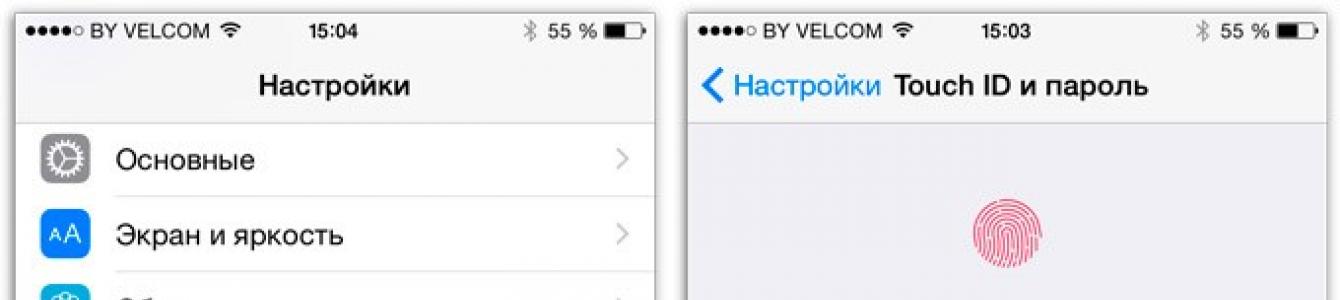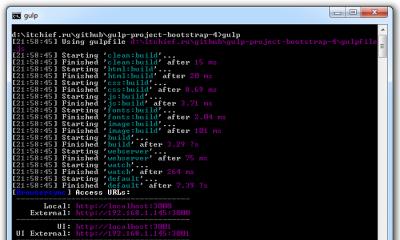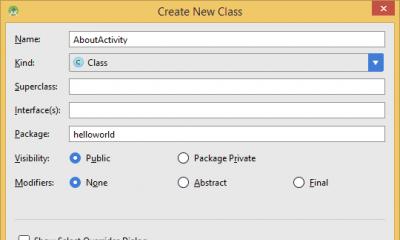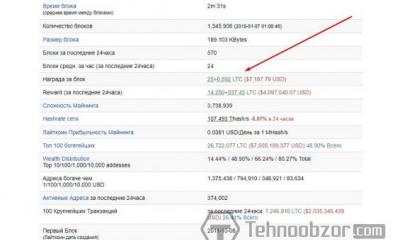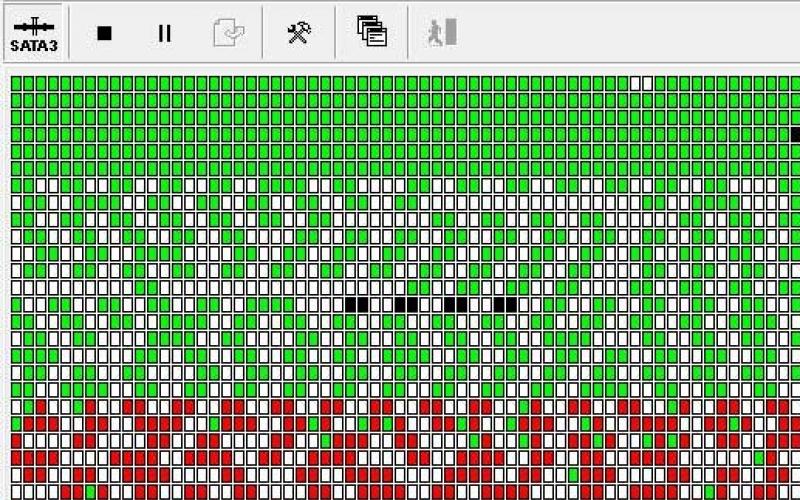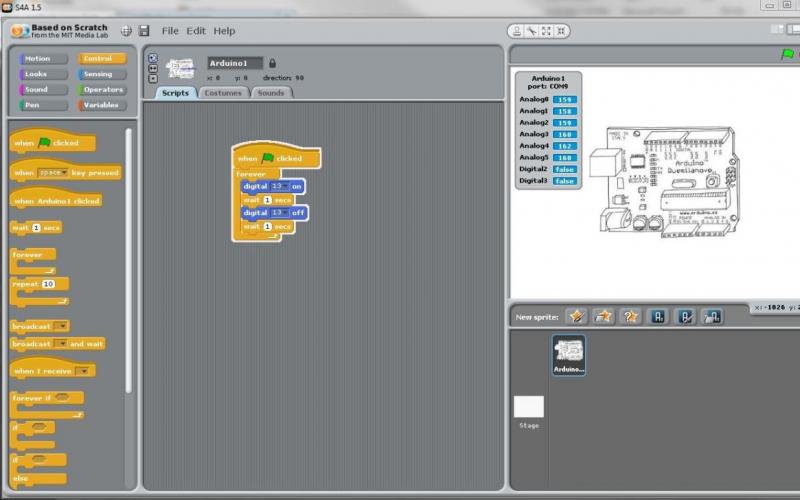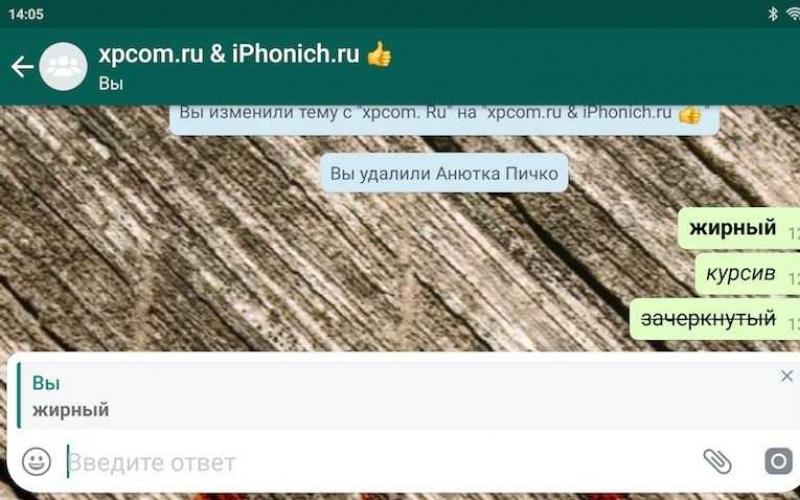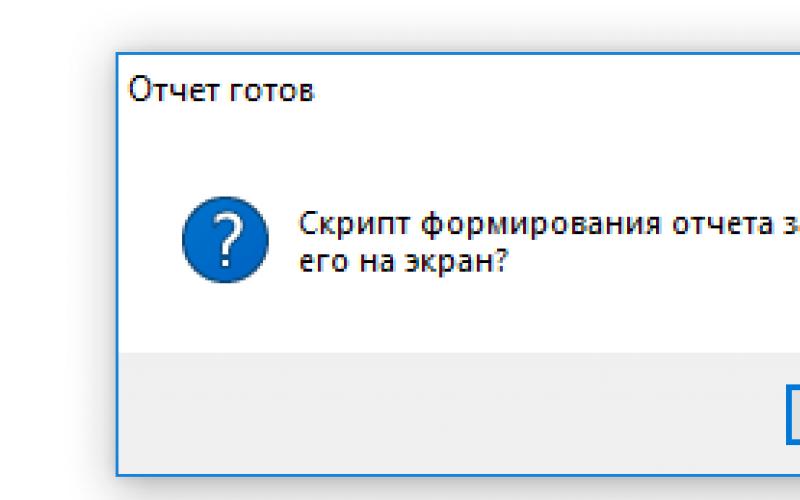اگر با مشکلی مواجه شدید که مانع از کارکرد تاچ آیدی در آیفون شما میشود، این امر میتواند منجر به عواقب جدی شود، تا جایی که گوشی هوشمند روشن نشود. از این گذشته، عملکرد Touch ID وظیفه باز کردن قفل دستگاه با اسکن اثر انگشت را بر عهده دارد. این برای محافظت از آیفون در برابر دسترسی غیرمجاز طراحی شده است، اما در نتیجه خرابی، ممکن است گوشی هوشمند به لمس انگشت شما پاسخ ندهد یا اثر انگشت را تشخیص دهد.
برای رفع مشکل، میتوانید رمز عبور را خودتان وارد کنید و اسکنر Touch ID آیفون را مجدداً پیکربندی کنید. اگر این کمکی نکرد، گوشی هوشمند شما به احتمال زیاد نیاز به تعمیر حرفه ای خواهد داشت.
چه مشکلاتی ممکن است در اسکنر آیفون رخ دهد
برای اولین بار، اسکنر اثر انگشت Touch ID در iPhone 5S تعبیه شد. از آن زمان، فناوری باز کردن قفل دستگاه با اثر انگشت بسیار بهبود یافته است. با این حال، عملکرد نادرست اسکنر اثر انگشت Touch ID همچنان می تواند با چندین "علائم" به طور همزمان آشکار شود:
- اسکنر اثر انگشت انگشت شما را نمی شناسد
- تنظیمات حسگر اثر انگشت خاموش است
- تاچ آیدی اصلا کار نمی کند
- نمی توان از برنامه هایی که از Touch ID پشتیبانی می کنند استفاده کرد
دلایل عملکرد نادرست حسگر تشخیص اثر انگشت آیفون می تواند متفاوت باشد - از لمس سنسور با دست های خیس گرفته تا شکستن کابل دکمه، سایر آسیب های مکانیکی و خرابی های سیستم در آیفون.
دلایل اصلی چنین مشکلاتی چیست؟
اگر یک آیفون اصلی جدید خریداری کرده اید، اما دکمه Touch ID کار نمی کند، ممکن است دلایل مختلفی برای این وجود داشته باشد. اغلب صاحبان گوشی های هوشمند با مشکلات زیر مواجه می شوند:
- عدم تشخیص اثر انگشت به دلیل فشار دادن دکمه با انگشتان خیس
- ظاهر بریدگی ها، ساییدگی ها و سایر علائمی که بر اثر انگشت تأثیر می گذارد
- تنظیمات سیستم Touch ID خراب شد
- خرابی دکمه کابل آیفون
- سایر آسیب های مکانیکی به تلفن هوشمند، که به دلیل آن، وارد کردن رمز عبور غیرممکن است
- خرابی سیستم آیفون
همه اینها می تواند به این واقعیت منجر شود که دکمه تشخیص اثر انگشت کار نمی کند، قفل گوشی باز نمی شود، روشن نمی شود و غیره.
بعلاوه، اگر تاچ آیدی روی آیفون 5S تازه خریداری شده یا گوشی هوشمندی با مدل دیگر کار نکند، ممکن است نشان دهنده این باشد که یک ابزار بازسازی شده با قیمت کاهش یافته به شما فروخته شده است. البته می توانید از چنین دستگاهی استفاده کنید، اما بدون تعمیر حرفه ای حسگر اثر انگشت، نمی توانید عملکرد Touch ID را بازیابی کنید.
با چه مشکلاتی می توانید به تنهایی کنار بیایید؟
اگر با این واقعیت مواجه شدید که سیستم تشخیص اثر انگشت Touch ID روشن نشده است، باز کردن قفل دستگاه و غیره غیرممکن است، می توانید خودتان راه حلی برای مشکل پیدا کنید. با فشار دادن دکمه پاور و دکمه هوم، تلفن هوشمند خود را مجددا راه اندازی کنید. اگر کمکی نکرد، Touch ID را دوباره کالیبره کنید:
- به منوی "تنظیمات - لمس - رمز عبور" بروید
- رمز عبوری را وارد کنید که به شما امکان می دهد قفل دستگاه Apple خود را باز کنید
- اثر انگشت گوشی خود را بازنشانی کنید
- اثر انگشت را دوباره اسکن کنید تا جایگزین شوند
- تنظیمات را ذخیره کنید و بررسی کنید که آیا سنسور اکنون کار می کند یا خیر
اگر وارد کردن رمز عبور و کالیبره کردن کمکی نکرد، سعی کنید گوشی هوشمند خود را از طریق iTunes فلش کنید تا دستگاهی که کار نمی کند به تنظیمات کارخانه بازگردد. این می تواند راه حلی برای مشکل باشد و به جلوگیری از وارد کردن مجدد رمز عبور، تعویض دکمه ها و کابل Touch ID و همچنین سایر تعمیرات اساسی کمک می کند.
اگر اقدامات انجام شده کمکی نکرد چه باید کرد
اگر به طور مکرر رمز عبور را وارد کرده اید، دستگاه را با دکمه "Home" راه اندازی مجدد کرده اید، سنسور Touch ID را کالیبره کرده اید، اما گوشی هوشمند شما هنوز به درستی کار نمی کند، Touch ID در آیفون کار نمی کند، دستگاه به هیچ وجه روشن نمی شود، شما بدون تعمیر حرفه ای نمی توان انجام داد. میتوانید با هر مرکز خدمات تماس بگیرید یا دستگاه را به یک متخصص خصوصی YouDo بسپارید، که چندین مزیت دارد:
- بدون صف و بدون انتظار برای تعویض دکمه
- در دسترس بودن قطعات جایگزین اصلی
- کاهش هزینه خدمات به دلیل عدم حضور واسطه
- روش های راحت برای سفارش و پرداخت خدمات
نوازندگان یودو شبانه روزی کار می کنند. آنها به سرعت و ارزان قیمت لازم را تولید می کنند
Touch ID یک دستگاه تشخیص اثر انگشت برای کاربران آیفون و آیپد است. به لطف سوایپ، میتوانید قفل گوشی خود را باز کنید یا فوراً به برنامههایی مانند Amazon، LastPass وارد شوید. این تابع همچنین در AppStore برای پرداخت استفاده می شود.
پس از نصب IOS 10 جدید، برخی از کاربران با مشکل اسکنر مواجه شده اند. چندین نوع شکست وجود دارد:
- تلفن در مرحله تشخیص اثر انگشت منجمد می شود.
- عدم کارکرد سنسور هنگام شارژ آیفون؛
- بازنشانی ناگهانی اثر انگشت پیکربندی شده قبلی.
همچنین دلیل کار نکردن تاچ آیدی در آیفون ممکن است افتادن یا ضربه به گوشی باشد که در نتیجه آن سنسور آسیب دیده است. بیایید نگاهی دقیق تر به نحوه حل سریع مشکل و بازگرداندن اسکنر اثر انگشت به حالت عادی بیندازیم.
پیکربندی مجدد اسکنر
اگر آیفون هنگام اسکن اثر انگشت یخ زد، باید سنسور را دوباره پیکربندی کنید. تمام اطلاعات مربوط به "انگشتان" ذخیره شده در تنظیمات تلفن (پنجره "شناسه لمسی و رمز عبور") قرار دارد.
هر اثر انگشت موجود را حذف کنید، نوار لغزنده «باز کردن قفل آیفون» و «آیتونز استور، اپ استور» را خاموش کنید و سپس گوشی خود را مجددا راه اندازی کنید. پس از روشن کردن دستگاه، دوباره به تنظیمات بروید و اثر انگشت جدید برای چندین انگشت اضافه کنید. این پیکربندی مجدد به شما امکان می دهد پیکربندی اشتباه را بازنشانی کنید و اسکنر را در سطح نرم افزار از سر بگیرید.

شناسه لمسی هنگام شارژ پاسخ نمی دهد
مواردی وجود دارد که تاچ آیدی هنگام شارژ آیفون کار نمی کند. در این صورت باید گوشی را کاملا دشارژ کنید سپس آن را به برق وصل کرده و تا 100 درصد شارژ کنید. هنگام شارژ، توصیه می شود حالت "هواپیما" را روشن کنید و از دستگاه استفاده نکنید. سپس یک بازنشانی نرم (بدون از دست دادن اطلاعات) انجام دهید. پس از این مراحل، اسکنر بیومتریک به طور معمول کار می کند. از شارژر جعلی آیفون استفاده نکنید، پس از اتصال آن به دستگاه، ممکن است خرابی های عملکردی رخ دهد.
یاد آوردن! اگر یکی از اجزای سخت افزاری آن (Touch ID، دوربین و غیره) کار نمی کند، نباید سفت افزار گوشی خود را آپدیت کنید یا از طریق iTunes آن را بازیابی کنید. در طول به روز رسانی، برنامه دسکتاپ به طور خودکار عملکرد تمام اجزای گوشی هوشمند را بررسی می کند. در صورت عدم برقراری تماس با یکی از مؤلفه ها، خطا با کد 53 ظاهر می شود (پیشرفت به روز رسانی لغو می شود و به همین دلیل آیفون دیگر روشن نمی شود).
بهبود عملکرد سنسور در هوای سرد
در سرما، اثر انگشت بدتر تشخیص داده می شود، بیومتریک تلفن اغلب با شکست مواجه می شود. برای بهبود عملکرد Touch ID در دماهای پایین، یک اثر انگشت سرد جدید را در پایگاه داده موجود اسکنر وارد کنید. این به آیفون کمک می کند وضعیت فعلی انگشت را به خاطر بسپارد و بعداً آن را بهتر تشخیص دهد.
تعویض کابل Touch ID
اگر علت کار نکردن اسکنر خرابی سخت افزاری باشد، داده های ذخیره شده قبلی در تنظیمات گوشی هوشمند (پنجره Touch ID) نمایش داده نمی شود. همچنین امکان افزودن اثر انگشت جدید وجود نخواهد داشت. تنها راه حل این است که کابل اسکنر را بررسی کنید.
گوشی را جدا کرده و دکمه Home را از ماژول نمایشگر جدا کنید. اتصال کابل را بررسی کنید، اگر به تازگی از بین رفته است، آن را دوباره وصل کرده و گوشی را مونتاژ کنید. با این حال، به احتمال زیاد شکسته خواهد شد. شکل زیر یک مثال واضح از شکست در حلقه دکمه Home را نشان می دهد (محل شکست با یک خط منحنی قرمز نشان داده شده است).

هیچ راهی برای تعویض کابل وجود ندارد، زیرا دکمه Home را نمی توان جدا کرد. بنابراین، اپل از دستگاه ها در برابر جایگزینی حسگر بیومتریک محافظت می کند. دکمه هوم باید تعویض شود (در هنگام خرید قطعه، کابل مربوطه در بسته موجود است).
تا به امروز، سازنده چینی شیائومی چندین گوشی هوشمند با حسگر اثر انگشت داخلی را روانه بازار کرده است. بزرگترین مشکل برای کاربران این دستگاه ها نحوه تنظیم اثر انگشت در شیائومی است، زیرا مشکلات در همه مراحل ایجاد می شود: از ثبت داده ها تا عملکرد سنسور.
الگوریتم ثبت و کنترل اثر انگشت
نحوه پیکربندی اسکنر اثرانگشت داخلی را در نظر بگیرید و شیائومی ردمی نوت 3 پرو به عنوان مثال عمل خواهد کرد. ما فرض می کنیم که یک تلفن با سیستم عامل جهانی خریداری شده است، که به معنای بومی سازی روسی با کیفیت بالا است.
در یک دستگاه تمیز (خارج از جعبه)، اسکن ها به شرح زیر اضافه می شوند:

در صورت تمایل، می توانید عکس فوری ناموفق را حذف کنید (اگر کار نکرد). باز هم ارزش باز کردن منویی را دارد که از طریق آن داده ها اضافه شده است. سپس باید روی نام مورد نظر کلیک کنید: طبق استاندارد "اثر انگشت 1، 2، 3، ...". پنجره ای که باز می شود حاوی پنجره ای است که می توانید نام یک اسکن انگشت خاص را تغییر دهید و در زیر دکمه "حذف" قرار خواهد گرفت.

مشکلات احتمالی
هنگام خرید Xiaomi Redmi 3s، یادگیری نحوه تنظیم اثر انگشت کافی نیست، زیرا تعدادی نقص وجود دارد. دو گزینه اصلی وجود دارد: عملکرد اسکنر باگ است یا اصلا کار نمی کند.
اول از همه، میتوانید حدسهای مربوط به نادرستی را به روشهای زیر بررسی کنید:
- قفل و باز کردن قفل صفحه با یک کد / رمز / کلید جایگزین.
- راه اندازی مجدد دستگاه؛
- اسکنهای رونویسی (اگر دستگاه با هر لمسی لرزش داشته باشد، چاپ ناآشنا را گزارش میکند).
- در موارد شدید، می توانید گوشی هوشمند خود را بازنشانی یا فلش کنید، اما دستورالعمل این روش نیاز به بررسی جداگانه دارد.
اگر مشکل همچنان ادامه داشت و اسکنر به دلیل عدم عملکرد فنی آن کار نمی کند، فقط کارمندان مرکز خدمات کمک خواهند کرد.
تفاوت های ظریف کار
همانطور که تمرین کار بر روی شیائومی ردمی نوت 3 پرو نشان داده است، اسکنر اثر انگشت ممکن است به دلایل مختلف به طور دوره ای نادرست عمل کند:
- انگشت آغشته، مرطوب یا آسیب دیده است.
- گرد و غبار، ذرات جامد یا سایر اشیاء روی سطح اسکنر وجود دارد که به طور جزئی یا کامل تماس انگشت با دستگاه را مسدود می کند.
گاهی اوقات داده های ضبط شده را نمی توان حذف کرد مگر اینکه ابتدا زبان به انگلیسی تغییر کند. تنها پس از تغییر زبان، می توان با غیرفعال کردن قفل، سوابق را پاک کرد و با بازگشت به روسی، چاپ های جدید را ضبط کرد.
در نهایت، برخی از کاربران از ثبت اثر انگشت می ترسند، زیرا به اندازه کافی از محل ذخیره چنین بخش مهمی از داده های بیومتریک بدن خود آگاه نیستند. ارزش این را دارد که به همه اطمینان دهیم که اطلاعات مربوط به "انگشتان" صاحب گوشی هوشمند در تراشه پردازنده وجود دارد و در هیچ جای دیگری وجود ندارد. بنابراین، نمی توانید ترسید که هنگام همگام سازی با فضای ذخیره سازی ابری و هنگام اتصال به اینترنت، چنین داده های مهمی به دست افراد غریبه بیفتد.
نتیجه
سنسور توصیف شده یک نوآوری جالب و مفید است. با تعبیه چنین عملکردی، هر سازنده ای عملکرد دستگاه های خود را ساده تر می کند و همچنین قابلیت اطمینان محافظت از داده های شخصی کاربر را افزایش می دهد.
سنسور بیومتریک شناسه لمسیاولین بار در دستگاه های اپل در . یک سال بعد به این کشور مهاجرت کرد. یک اسکنر اثر انگشت از یک افزودنی دلپذیر برای صاحبان یک گوشی هوشمند پرچمدار، به ابزاری واقعی برای محافظت از دسترسی نه تنها به خود دستگاه تلفن همراه، بلکه به برنامه های فردی تبدیل شده است و همچنین به عنصر جدایی ناپذیر سیستم پرداخت تبدیل شده است. متأسفانه، Touch ID هنوز هم همیشه آنطور که در نظر گرفته شده و آنطور که کاربران می خواهند کار نمی کند. بیایید آن را امتحان کنیم برای اصلاح.
همه بهترین پیشنهادها برای آیفون (حتی 20 هزار ارزانتر از بازار وجود دارد). چیزی تغییر می کند و حتی به صورت رایگان داده می شود.
در ماه مه سال گذشته، رومن یوریف قبلاً این موضوع را پوشش داده بود و نحوه تنظیم Touch ID را به تفصیل توضیح داد تا بتوانید نقص در عملکرد سنسور را فراموش کنید و رمز عبور را برای مدت طولانی وارد کنید. متأسفانه، با گذشت زمان، الگوریتم اسکنر اثرانگشت هنوز با برخی از "عیبها" شروع به کار میکند، که متعاقباً تکرار میشوند. به عنوان مثال، پس از تغییر به آیفون 6، من کاملاً از Touch ID به روز شده خوشحال شدم - بیش از یک ماه کاملاً و واضح کار کرد و سپس ناگهان شروع به شکست کرد و این هر روز بیشتر و بیشتر اتفاق می افتاد.

نکته اصلی این است که تسلیم نشوید، یا در این مورد انگشتان دست. مشکل قابل حل است، علاوه بر این، با وسایل بداهه قابل حل است و به زمان زیادی نیاز ندارد. این روش برای اولین بار حدود یک سال پیش شرح داده شد، اما به دلایلی با اکثر منابع موضوعی گذشت، اگرچه روش واقعاً کار می کند، همانطور که من از تجربه خودم دیدم.
بنابراین، برای شروع، بهتر است همه چاپها را حذف کنید و دوباره تنظیم کنید، همانطور که در سال گذشته توضیح داده شد. پس از آن، ابتدا پس از تکمیل همه برنامه ها، گوشی هوشمند خود را مجددا راه اندازی کنید. شاید این مراحل زائد باشد، اما بگذارید برای خلوص آزمایش باشد. حالا بریم سراغ تنظیمات -> شناسه و رمز عبور را لمس کنید-> در صورت لزوم رمز عبور را وارد کنید و وارد منوی شوید که اثر انگشت شما در آن ذخیره می شود.

اکنون - توجه - هیچ دستکاری و انتقال دیگری لازم نیست، فقط اسکنر را لمس کنیدروشی که برای باز کردن قفل دستگاه خود انجام می دهید. هنگامی که یک انگشت شناخته شده برای سیستم را روی سنسور نگه می دارید توجه کنید، یکی از چاپ هادر لیست روی صفحه نمایش برجسته شده است. این اثر انگشت این انگشت است و شما فقط یک اسکن اضافی از آن انجام دادید که نتایج آن را iOS در جایی از سیستم های روی تراشه ذخیره کرد.

به همین سادگی این اتفاق می افتد آموزش تاچ آی دی، حسگر بیومتریک تصاویر بیشتری از انگشت شما دریافت می کند و می تواند از آنها برای باز کردن قفل استفاده کند. پنج تا هفت دقیقه را به درستی اختصاص دهید هر یک از انگشتان ذخیره شده را اسکن کنید، در حالی که در این منو هستید آنها را روی دکمه اعمال کنید. هر بار که یکی از چاپ ها برجسته می شود، به این معنی است که این روش موفقیت آمیز بوده است. اسکن های اضافی از انگشت شما در حافظه دستگاه ظاهر می شود و Touch ID بسیار بهتر عمل می کند، روند فعال سازی به طور قابل توجهی سریعتر می شود.
بار دیگر، هر انگشت، چندین بار متفاوت است - نتیجه بلافاصله قابل توجه خواهد بود و با استفاده روزمره از Touch ID ادامه خواهد یافت.